(建议先全文浏览一遍,心里有数后再一步步来,望对各位有用~)
第一步、Mysql下载【官网】

点击 Download 按钮后,进入下载页面,再点击下图中的No thanks, just start my download. 即可立即下载。

第二步、将下载好的zip 包解压到相应的目录。
如下图,我直接解压放在了F盘下。所以我的安装路径就是F:\mysql-8.0.19-winx64

第三步、配置环境变量。
右键点击“此电脑”,选择“属性”,依次打开“高级系统设置”->“环境变量”,在系统变量中选中“Path”,并点击编辑。
点击新建,将你的MySQL安装路径下的bin目录配置到Path变量中,便可以使得在命令行的任何目录下可以执行MySQL命令。


若点击编辑后显示如下界面,则在变量值最末尾添加路径的时候注意前后的两个英文分号不可省去。

第四步、配置文件。
打开刚刚解压的文件夹 F:\mysql-8.0.19-winx64 ,在该文件夹下创建 my.ini 配置文件,编辑 my.ini 配置以下基本信息:
[client]
# 设置mysql客户端默认字符集
default-character-set=utf8
[mysqld]
# 设置3306端口
port=3306
# 设置mysql的安装目录
basedir=F:\\mysql-8.0.19-winx64
# 设置mysql数据库的数据的存放目录
# datadir=F:\\mysql-8.0.19-winx64\\Data
# 允许最大连接数
max_connections=200
# 允许连接失败的次数。
max_connect_errors=10
# 服务端使用的字符集默认为utf8mb4
character-set-server=utf8mb4
# 创建新表时将使用的默认存储引擎
default-storage-engine=INNODB
注意:
①下面两处的 “=” 后面是你自己的安装路径,记得修改。
② " \ \ " 不要少一杠!
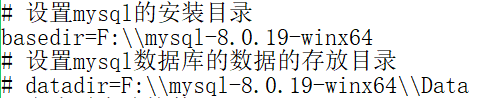
第五步、启动Mysql
①以管理员身份打开 cmd 命令行工具,切换目录:
cd F:\mysql-8.0.19-winx64
②初始化数据库:
mysqld --initialize --console
执行完结果如下图,其中蓝色框起来的地方是root登陆的初始密码!后续登陆要用,先快快截图、复制!(如果不能复制,后续输密码的时候便要仔细密码大小是否和所给出的一致,遇到问题多试几次)

④然后,可以安装Mysql了:
mysqld install
第六步、登陆Mysql
①启动Mysql:
net start mysql

②登录本机的 MySQL 数据库(密码就是刚才需要截图复制的那个):
mysql -u root -p

第七步、修改登陆密码
原始密码记起来不太方便,为了后续使用简单,接着我们还可以重新配置一下root的登陆密码。
①将 ‘123456’ 任意替换为你新设置的密码:
SET PASSWORD ='123456';

②最后,刷新权限表:
flush privileges;

修改密码完成,下次就可以直接使用新密码登陆啦。
安装完成!
总结一下,这里面把我坑傻的一个就是那个原始密码,刚开始输了八百遍kKwoMie3tu&c这段密码,就是进不去Mysql,网上各种门道摸了一遍,也各种Error百度了一遍,差点重装。后来终于在男朋友提醒下发现,密码里面的o是大写的O。真是无语凝噎…






















 1368
1368











 被折叠的 条评论
为什么被折叠?
被折叠的 条评论
为什么被折叠?








